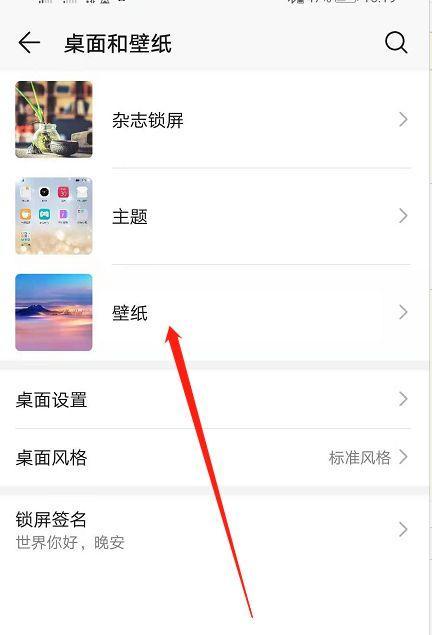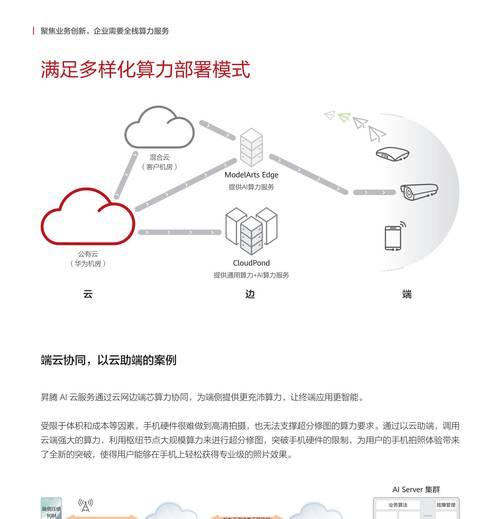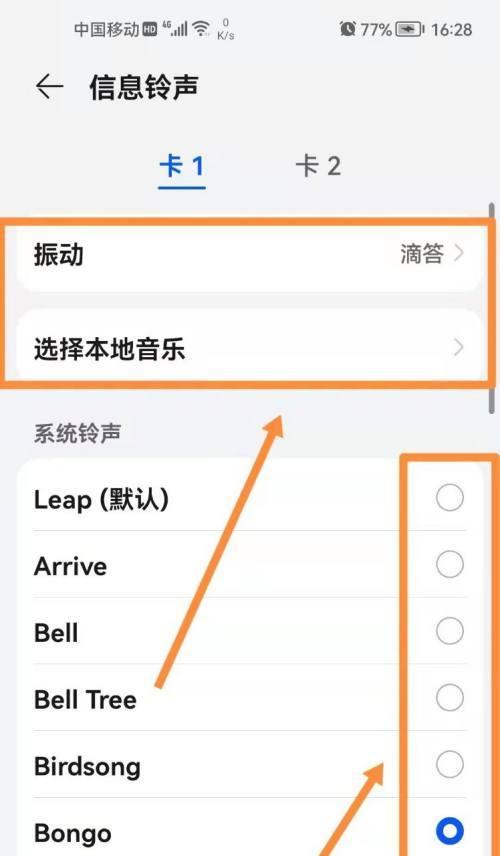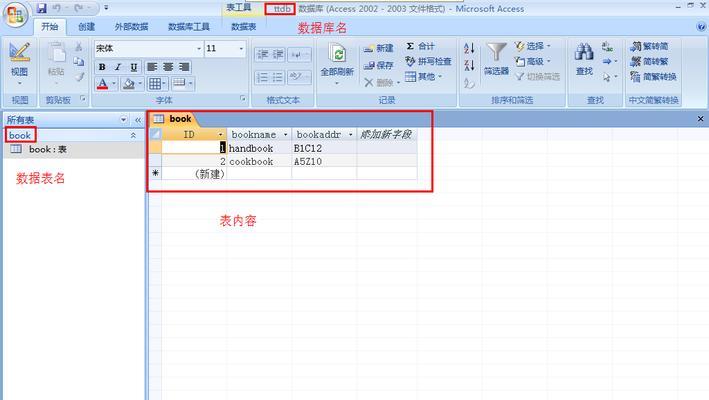电脑拨号上网设置步骤是什么?
- 家电百科
- 2025-04-20 09:21:02
- 14
在互联网迅速发展的今天,几乎每个人都希望随时随地轻松上网。尽管无线网络和宽带连接越来越普遍,但在一些特定的场合,拨号上网依旧是连接网络的一种有效方式。本文将为您详细介绍电脑拨号上网设置的步骤,帮助您在没有无线网络覆盖的情况下,也能通过电话线接入互联网。
电脑拨号上网的准备工作
在开始设置拨号上网之前,确保您的电脑具备以下条件:
安装有操作系统:Windows或MacOS,多数情况下我们以Windows系统为例。
安装有网络适配器:这通常指的是网卡,可能是内置的或外接的USB网卡。
电话线接口:确保电脑上或外接的网络适配器有电话线接口。
网络服务提供商信息:您需要知道ISP(网络服务提供商)提供的账号和密码。
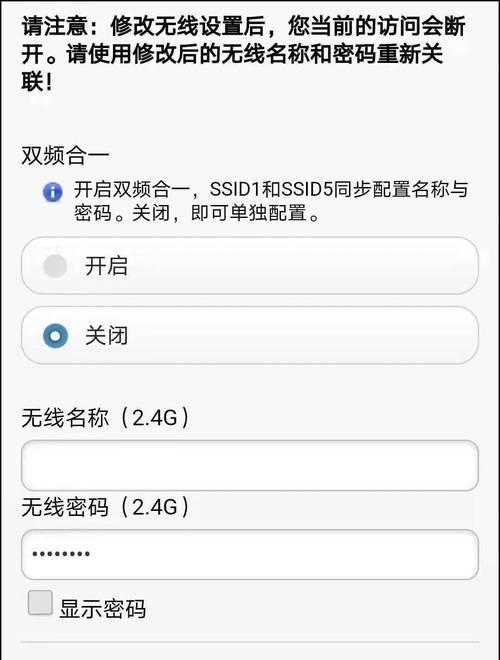
拨号上网设置步骤详解
步骤一:连接硬件
将电话线的一端连接到您家的电话线插口,另一端连接到电脑的电话线接口。在一些外接USB网卡中,可能需要使用附带的电话线将网卡和电话线接口连接。
步骤二:配置网络连接
1.在Windows系统中,打开“控制面板”,找到“网络和共享中心”。
2.在左侧菜单中选择“设置新的连接或网络”。
3.选择“连接到Internet”,然后点击“下一步”。
4.选择“拨号”选项,并点击“下一步”。
步骤三:输入ISP信息
1.接下来,系统会要求您输入ISP提供的“用户名”和“密码”,这些通常由您的网络服务提供商提供。
2.如果您不清楚这些信息,可以联系ISP客服获取。
3.输入完毕后,点击“连接”按钮,系统将会自动拨打ISP的拨号连接号码。
步骤四:拨号上网
1.系统连接成功后,您会看到“连接成功”的提示,这时您的电脑就已经连接到互联网了。
2.如果在拨号过程中遇到错误代码,可以记下错误代码并咨询ISP客服。
步骤五:网络属性设置(可选)
1.在“网络和共享中心”中,点击左侧的“更改适配器设置”。
2.右键点击刚才创建的拨号连接,选择“属性”。
3.在弹出的窗口中可以对拨号连接进行更详细的设置,比如可以设置DNS服务器地址来优化网络连接速度和稳定性。
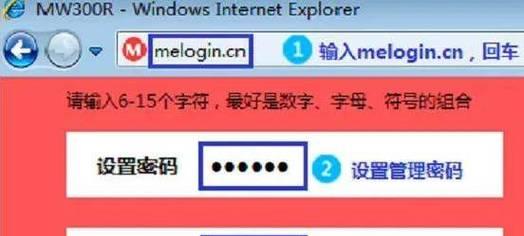
常见问题及解决方案
问题1:无法拨号上网。
解决方案:检查电话线是否连接正确,确认ISP账号密码无误,并重启路由器或调制解调器尝试。
问题2:网络连接速度慢。
解决方案:联系ISP确认是否有更高速的上网套餐可供选择,或检查电脑是否有病毒影响网络性能。
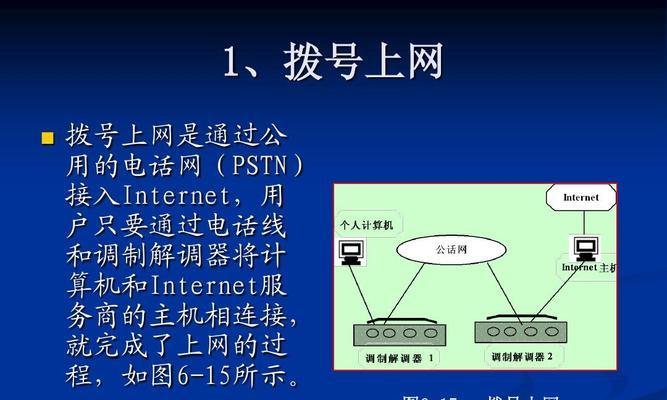
通过以上步骤,即便是初学者也可以轻松完成电脑拨号上网的设置。虽然拨号上网的速度较宽带连接慢,但在特定情况下,它仍然是一种有效的上网方式。如果在设置过程中遇到问题,参考上述常见问题的解决方案,或联系您的ISP客服寻求帮助。希望您能够顺利完成设置,享受便捷的网络生活。
版权声明:本文内容由互联网用户自发贡献,该文观点仅代表作者本人。本站仅提供信息存储空间服务,不拥有所有权,不承担相关法律责任。如发现本站有涉嫌抄袭侵权/违法违规的内容, 请发送邮件至 3561739510@qq.com 举报,一经查实,本站将立刻删除。!
本文链接:https://www.feiqiwang.com/article-8917-1.html